
Acaba de publicarse esta utilidad, TakItWithMe, realmente interesante para los que tenemos un receptor GPS. Se trata de una página web que te permite traspasar tus rutas (o conjunto de puntos marcados en el mapa) creadas en Mis Mapas de Google Maps, directamente al GPS de marca Garmin sin necesidad de programas de escritorio como OziExplorer, CompeGPS, etc. que, aunque funcionan bien, son un engorro cuando tienes que configurarlos por primera vez. Acabo de probarlo y me funciona estupendamente.
Sin más que instalar la primera vez que lo uses el plugin Communicator de Garmin, la utilidad TakItWithMe permite subir tus rutas o puntos al GPS con solo pulsar un botón. De momento el plugin funciona para PCs con Internet Explorer o Firefox. Si tu GPS no es marca Garmin, TakItWithMe te permitirá descargar el track en formato GPX para que lo subas a tu GPS por otros medios.
A continuación detallo los pasos a seguir (aunque es bien sencillo) y cuelgo un vídeo que ilustra el proceso (está en inglés pero lo interesante es la secuencia de imágenes):
- Lo primero es descargar el Garmin Comunicator Plugin e instalarlo (debes cerrar todas las ventanas de Explorer/Firefox que tengas abiertas al comenzar la instalación). Comprueba que está bien instalado cuando te lo ofrezca al finalizar la instalación.
- Dibuja una ruta en Mis Mapas de Google (entrando en Google Maps y pinchando en la solapa Mis Mapas --> Crear un mapa nuevo, etc...). Cuando la tengas terminada, pulsa en el enlace Enlazar con esta página y copia el contenido de la ventanita.
- Entra en TakItWithMe y pincha en primer lugar en Conversion Options. Selecciona únicamente lo que te interesa, por ejemplo, si lo que queremos es obtener un track a partir de una ruta dibujada, marcaremos sólo To track debajo de Line Options y desmarcaremos el resto de opciones.
- Pincha en Hide Options para ocultar las opciones y a continuación pega el enlace que obtuviste en la página de Mis Mapas,pulsando justo al lado en Load MyMap. A estas alturas, ya deberías ver debajo tu ruta dibujada sobre el mapa Google.
- Ya no queda más que pulsar el botón Upload to Garmin GPS y esperar unos segundos a que se transfiera la información a tu GPS, ¡y a disfrutar!
Una advertencia: si cambias las opciones de conversión, debes recargar de nuevo tu ruta pulsando otra vez "Load MyMap".
Otras posibilidades que nos abre TakItWithMe:
- Subir ficheros GPX al GPS Garmin. Tienes el enlace arriba del todo, donde pone "Tools: GPX File Upload". Esto nos vendrá bien cuando hayamos utilizado la web GMap Pedometer para pintar una ruta y queramos subir el fichero GPX obtenido al GPS, sin instalar ningún programa de escritorio.
- Convertir objetos KML de Google Earth a GPX, que posteriormente podrás subir al GPS usando la opción anterior. Es muy sencillo: desde Google Earth, selecciona en la ventana Lugares la ruta o waypoint que quieras convertir a GPX, botón derecho y copiar. Vete a la utilidad Google Earth KML Converter de TakItWithMe y pega en el recuadro de texto... Sólo queda pulsar el botón de conversión.
Y ahora el vídeo explicativo ...
Fuente:
Guille - ciclofilia
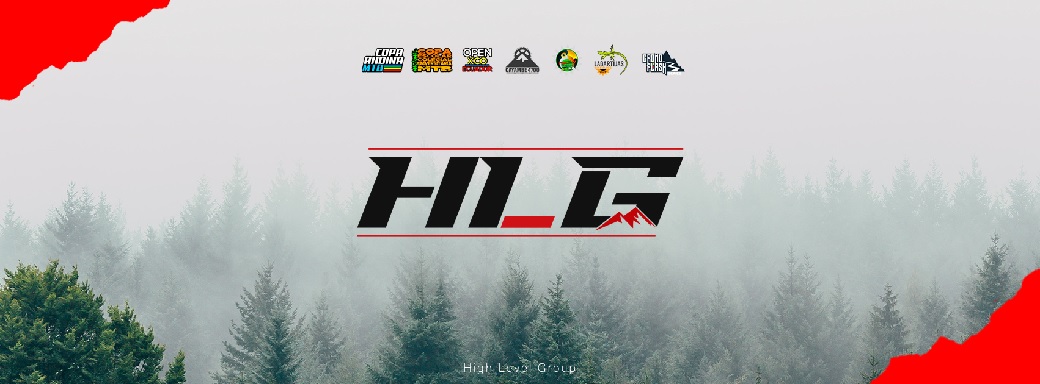
Siempre e querido subir una track de google maps a mi gps.... Interesantisimo articulo pero no lo logre.... el rato de pulsar el boton en "Upload to Garmin GPS" no logra transferir la informacion a mi gps... no se que sera.... Solo transmite cuando a mi gps le pongo para almacenamiento de datos hacia la memory card, pero luego no logro ver desde la memory card el track guardado. Me pueden ayudar?
ResponderEliminarGracias
te sugiero buscar más info en los links que están al final....
ResponderEliminarhttp://www.takitwithme.com/gpx.html
http://www.takitwithme.com/ge2gps.html
http://www.takitwithme.com/geembed.html
Espero que te sea útil...
Saludos
Frank